Kebanyakan media game WE10 yang keluar/dipasarkan sekarang ini dari media DVD, sehingga bagi pengguna PlayStation 2 yg masih menggunakan optik dimana optiknya sudah lemah dan cuma bisa baca CD, engga bisa menggunakannya lagi, maka setelah mengurangi data game dari WE 10 ini, Kita bisa memburningnya ke CD dan menggunakannya di Playstation 2, tanpa harus menunggu CD game WE10 dijual, Dan bagi yang menginstal di HD PS2nya, bisa mendapatkan sedikit tambahan free space.
Kita masuk ketipsnya
Jika WE10nya udah diedit atau udah diextract data game WE10 di PC, buka DKZ Studio (dalam contoh ini saya gunakan DKZ dlm bhs Indonesia), kemudian klik Buka File, pilih file 0_SOUND.AFS yang ingin diedit datanya, kemudian klik Open, dan tampilannya seperti gambar dibawah ini,

Kita akan mulai mengedit file adx nya, dan kita akan mengganti file adx yang asli dengan file adx buatan kita sendiri dengan ukuran file yang rendah, pada contoh ini saya gunakan file adx yang besar filenya sekitar 2 kb, setelah sudah siap kita mulai penggantian file adx.
File yang akan kita ganti antara lain :
- unknow_00000.adx sampai dengan unknow_00053.adx
- unknow_00069.adx
- unknow_00071.adx sampai dengan unknow_00104.adx
- unknow_00320.adx sampai dengan unknow_00535.adx
Caranya,
Klik kiri unknow_00000.adx, kemudian tahan Shift (keyboard), scroll sampai unknow_00053.adx keliatan dilayar monitor, setelah itu klik unknow_00053.adx, maka file unknow_00000.adx sampai dengan unknow_00053.adx akan terseleksi, kemudian klik kanan didaerah terseleksi, kemudian pilih Tandai, maka semua file yang terseleksi akan ditandai seperti gambar dibawah ini,

Kemudian klik Edit, pilih Impor ===> Impor diatas file" yang ditandai, browse dan pilih file adx pengganti, dalam contoh ini nama filenya adalah 2k.adx, kemudian klik Open, seperti gambar dibawah ini

Setelah ada konfirmasi kalau impor file sudah selesai, klik OK, maka, semua file" yang ditandai akan diganti dengan file pengganti, tapi dengan menggunakan nama file sebelumnya, artinya, cuma datanya aja berubah, tapi nama filenya tetap sama, trik ini lebih cepat jika dibandingkan harus mengganti/mengedit filenya satu", maka tampilan gambarnya seperti dibawah ini,

Untuk file selanjutnya yaitu,
- unknow_00069.adx
- unknow_00071.adx sampai dengan unknow_00104.adx
- unknow_00320.adx sampai dengan unknow_00535.adx
Caranya sama dengan yang diatas, tapi sebelumnya klik kanan pada file yang terseleksi kemudian pilih Tak tandai, sehingga tanda pada file yang sudah diedit akan ilang, baru mengedit file selanjutnya.
Setelah itu kita akan mengedit file adx yang belum diedit yaitu
unknow_00054.adx sampai dengan unknow_00068.adx (lagu background)
unknow_00070.adx
unknow_00105.adx sampai dengan unknow_00319.adx
Terlebih dahulu seleksi file unknow_00054.adx sampai dengan unknow_00068.adx, caranya seperti cara ditas, setelah itu klik kanan di daerah seleksi kemudian klik Tandai, setelah file unknow_00054.adx sampai dengan unknow_00068.adx udah bertanda, klik kanan di daerah seleksi dan klik ekspor, tentukan folder dimana file" tersebut akan diekspor, kemudian klik OK, dan file akan diekspor seperti gambar dibawah ini,

Setelah selesai, klik Tools, buka aplikasi Multi ADX <-> WAV (Multi ADX dan WAV Converter), seperti gambar dibawah ini,

Tentukan Folder sumber (tempat dimana file unknow_00054.adx sampai dengan unknow_00068.adx diekspor), tentukan juga Folder tujuan (samakan aja dengan Folder sumber supaya tidak repot mencarinya), kemudian pilih ADX -> WAV, dan klik Mulai seperti contoh gambar dibawah ini,

Setelah mengklik Mulai, maka proses convert dari file adx ke wav akan diproses, seperti contoh gambar dibawah ini,
Setelah selesai klik OK,
Buka aplikasi editing audio, pada contoh ini saya gunakan GoldWave, gambarnya seperti dibawah ini,...

Klik File dan pilih Batch conversion, gambarnya seperti dibawah ini,

Buka juga folder dimana file unknow_00054.adx sampai dengan unknow_00068.adx di convert dan atur posisinya agar keliatan keduanya dilayar monitor, seperti gambar dibawah ini,

Dibatch conversion, atur settingnya seperti gambar dibawah ini,

Di Destination folder, pilih lokasi penyimpanan file ditempat dimana file unknow_00054.adx sampai dengan unknow_00068.adx tadi. Kemudian klik unknow_00054.wav, tahan Shift (keyboard), kemudian klik unknow_00068.wav, tahan dan drag/tarik masuk ke window Batch conversion, dan akan seperti gambar dibawah ini,

Jika sudah, klik Begin, maka akan ada proses convert seperti gambar dibawah ini,

Dan klik OK jika sudah, keluar dari GoldWave, dan kembali ke DKZ.
Di DKZ, klik Tools, kemudian buka aplikasi Multi ADX <-> WAV (Multi ADX dan WAV Converter) lagi, Sekarang kita akan mengkonfer ke wav menjadi adx,
Tentukan Folder sumber dan Folder tujuan di mana file" adx dan wav tadi diconvert, kemudian tentukan juga Canal di L & R Mono, seperti gambar dibawah ini,

Klik Mulai dan proses convert dari wav ke adx akan dimulai, tunggu hingga prosesnya selesai dan klik OK, keluar dari ADX-WAV Converter. Buka secara bersamaan folder dimana file barusan di convert dengan DKZ, kemudian klik unknow_00054.adx, tahan Shift (keyboard), kemudian klik unknow_00068.adx, tahan dan drag/tarik masuk di window DKZ seperti contoh gambar dibawah ini,

Setelah mendrag semua file seperti diatas, maka akan ada peringatan penimpaan file, klik Iya Semua, maka filenya yang lama akan digantikan dengan file yang baru.
Untuk file"
unknow_00070.adx dan
unknow_00105.adx sampai dengan unknow_00319.adx
Caranya sama dengan diatas, cuma yang bedakan saat diconvert di Batch Conversion (GoldWave) diset seperti gambar dibawah ini

Setelah semua file sudah di edit, tinggal kita save di DKZ, caranya klik lambang disket, tentukan folder dimana 0_SOUND.AFS nya akan disimpan, setelah itu klik Save, dan akan ada proses penyimpanan file seperti gambar dibawah ini,

Untuk 0_SOUND.AFS udah rebes.
Sekarang kita akan mengedit lagi file adx di file J_SOUND.AFS,Tarik napas dulu, ................
Udah rileks ?..... Lannnjut....
Kita klik Buka file, kemudian pilih J_SOUND.AFS, kemudian klik OK, maka filenya akan diekstrak, ikuti prosesnya sampai selesai, dan ......... Wow ada 30116 file adx, seperti gambar dibawah ini.

Untuk melihat keseluruhan file halaman, klik tanda panah merah seperti gambar diatas, keseluruhan page ada 31, Untuk mengedit keseluruhan dari file" adx tersebut bisa langsung mengklik Tools kemudian buka AFS Ripper, tentukan lokasi folder temporer dan folder tujuan tempat file adxnya akan dirip, kemudian set canal di L&R mono dan sampel rate pilih 12000 Hz, sudah itu klik Mulai, seperti gambar dibawah ini,

Tapi cara ini jika komputer yang dipake memiliki kecepatan prosessor yang lumayan, ditambah dengan ram yang besar. tapi yang punya PC dengan kemampuan minim, boleh juga di coba", cuma prosesnya aga lama dan kadang setengah proses jadi error.
Untuk itu saya memilih cara yang lain, yaitu mengeditnya per page, jadi kita tidak perlu menggunakan memory yang terlalu banyak (editnya pake PC Prosessor AMD 1200 & Ram 256 mb)
Page 1
Pertama-tama kita akan mengedit dulu page 1, mulai dari nomor unknow_00000.adx sampai dengan unknow_00999.adx. Klik Di unknow_00000.adx, kemudian tahan Shift dan klik unknow_00999.adx, setelah terseleksi, klik kanan dan pilih Tandai, maka semua file yang terseleksi akan ditandai seperti gambar dibawah ini,

Klik kanan lagi dan pilih Ekspor, tentukan dimana filenya akan diekspor, pada contoh ini akan saya simpan di folder page1, dan klik Ok, seperti contoh gambar dibawah ini

Maka file adxnya akan dieksport seperti contoh gambar dibawah ini
Kemudian di DKZ klik Ctrl+M, maka akan masuk ke ADX-WAV Conversion. Tentukan folder Sumber dan Folder Tujuan, pada contoh ini di folder page1 dan set ke adx to wav,

Setelah itu klik Mulai dan akan ada proses convert dari adx ke wav seperti contoh gambar dibawah ini,

Buka aplikasi GoldWave, dan klik File dan klik Batch Conversion, tentukan Destination folder dimana file" tadi diextract, dalam contoh ini di folder page1 dan settingan yang lain seperti contoh gambar dibawah ini,

Buka juga explorer tempat file" tadi diextrac, dalam contoh ini adalah folder page1, atur posisinya supaya window batch conversion dan explorer keliatan dilayar monitor, kemudian klik unknow_00000.wav, kemudian tahan Shift dan klik unknow_00999.wav, tahan dan tarik masuk ke window Batch Conversion, seperti gambar dibawah ini

Setelah itu di Batch Conversion, klik Begin dan convert akan berlangsung seperti contoh gambar dibawah ini,
Setelah selesai, tutup GoldWave dan kembali ke DKZ, Tekan Ctrl+M untuk mengkonfer ke wav menjadi adx lagi, Kemudian tentukan Folder sumber dan Folder tujuan, serta setting yang lain sesuai gambar dibawah ini,

Klik Mulai, dan akan ada proses convert dari wav ke adx seperti contoh gambar dibawah ini,
Setelah selesai klik OK dan tutup adx to wav conferternya. Buka explorer tempat folder file tadi diconvert, dalam contoh ini adalah folder page1, dan atur posisinya supaya DKZ dan folder page 1 keliatan semua dimonitor, kemudian klik unknow_00000.adx, tahan Shift dan scroll dan klik file unknow_00999.adx, tahan dan tarik masuk kewindow dkz seperti contoh gambar dibawah ini,
Dan akan ada peringatan penimpaan file, klik Iya Semua, seperti gambar dibawah ini
Maka semua file akan diganti dengan file yang baru, dan tampilannya di DKZ akan seperti gambar dibawah ini,
Selesai, kita pindah ke page 2 dengan mengklik nomer satu seperti contoh gambar diatas, pilih nomer 2, cara editnya sama dengan cara page pertama, dan setelah diedit gambarnya seperti dibawah ini,
Selesai, Kita pindah lagi ke page berikutnya, page 3 sampai dengan page 4 caranya sama dengan yang diatas.
Kita edit lagi page 5
Klik file unknow_04000.adx, kemudian tahan Shift (keyboard), scroll dan klik unknow_04999.adx, setelah terseleksi, klik kanan dan pilih Tandai, kemudian klik Edit, Klik Impor, trus klik Impor diatas file" yg bertanda, seperti contoh gambar dibawah ini,
Kemudian browse dan pilih 2k.adx (file adx yang sudah diperkecil datanya), dan klik Open, Maka semua file yang ada dipage 5 akan diganti dengan file adx yang kecil, seperti gambar dibawah ini,
Pindah lagi ke page 6, Dipage 6 ini sebagian datanya dikonvert dan sebagian lagi diganti dengan file 2k.adx.
Kita kerja dulu file yang akan kita ganti dengan 2k.adx, Klik file unknow_05000.adx, tahan Shift, scroll dan klik file unknow_05708.adx, maka file" tersebut akan terseleksi, klik kanan difile terseleksi dan pilih Tandai, maka file unknow_05000.adx sampai dengan file unknow_05708.adx akan ditandai, setelah itu proses selanjutnya sama dengan cara page 5, setelah selesai, semua file dari unknow_05000.adx sampai dengan unknow_05708.adx akan diganti file adx yang kecil datanya, seperti gambar dibawah ini,
Sekarang hilangkan tanda difile tersebut, dengan mengklik Tak Tandai Semua File, seperti gambar panah merah diatas, Kemudian klik file unknow_05709.adx, tahan Shift, scroll dan klik file unknow_05999.adx, setelah itu klik kanan di daerah seleksi dan pilih Tandai, selanjutnya prosessnya sama dengan cara page 1, Jika sudah selesai kita pindah lagi ke page selanjutnya,
Mulai Page 7 sampai dengan Page 10, caranya sama dengan cara page 1, selanjutnya kita pindah ke page 11,
Dipage 11 sebagian file diconvert dan sebagian lagi diganti dengan file adx yang kecil datanya (2k.adx), dan file nya sebagai berikut,
File unknow_10000.adx sampai dengan unknow_10953.adx di edit seperti cara page 1, kemudian hilangkan semua tanda, sementara file unknow_10954.adx sampai dengan unknow_10999.adx di ganti dengan file 2k.adx seperti cara page 5, kemudian hilangkan semua tanda, jika sudah, kita pindah lagi ke page berikutnya,
Dipage 12 sebagian file diconvert dan sebagian lagi diganti dengan file adx yang kecil datanya (2k.adx), dan file nya sebagai berikut,
File unknow_11000.adx sampai dengan unknow_11401.adx diedit seperti cara page 5, kemudian hilangkan semua tanda, sementara file unknow_11402.adx sampai dengan unknow_11999.adx diedit seperti cara page 1, kemudian hilangkan semua tanda, Jika sudah, kita pindah lagi ke page berikutnya,
Dipage 13 sampai dengan page14, cara editnya seperti cara page 1, kemudian hilangkan semua tanda, jika sudah kita pindah ke page berikutnya,
Dipage 15 sebagian file diconvert dan sebagian lagi diganti dengan file adx yang kecil datanya (2k.adx), dan file" nya sebagai berikut,
File unknow_14000.adx sampai dengan file unknow_14218.adx diedit seperti cara page 1, kemudian hilangkan semua tanda, sementara file unknow_14219.adx sampai dengan file unknow_14999.adx diedit seperti cara page 5, kemudian hilangkan semua tanda, jika sudah kita pindah ke page berikutnya,
Dipage 16 sebagian file diconvert dan sebagian lagi diganti dengan file adx yang kecil datanya (2k.adx), dan file" nya sebagai berikut,
File unknow_15000.adx sampai dengan file unknow_15023.adx diedit seperti cara page 5, kemudian hilangkan semua tanda, sementara file unknow_15024.adx sampai file unknow_15999.adx diedit seperti cara page 1, kemudian hilangkan semua tanda, jika sudah, kita pindah ke page berikutnya,
Dipage 17 sebagian file diconvert dan sebagian lagi diganti dengan file adx yang kecil datanya (2k.adx), dan file" nya sebagai berikut,
File unknow_16000.adx sampai file unknow_16879.adx diedit seperti cara page 1, kemudian hilangkan semua tanda, sementara file unknow_16880.adx sampai dengan file unknow_16999.adx diedit seperti cara page 5, kemudian hilangkan semua tanda, jika sudah, kita pindah ke page berikutnya,
Dipage 18, tandai dulu file dibawah ini
- unknow_17005.adx
- unknow_17055.adx
- unknow_17096.adx
- unknow_17128.adx
- unknow_17135.adx
- unknow_17150.adx
- unknow_17154.adx
- unknow_17163.adx
- unknow_17204.adx
- unknow_17264.adx
- unknow_17291.adx
- unknow_17346.adx
- unknow_17367.adx
- unknow_17372.adx
- unknow_17374.adx
- unknow_17379.adx sampai dengan unknow_17380.adx
- unknow_17383.adx sampai dengan unknow_17403.adx
- unknow_17406.adx sampai dengan unknow_17427.adx
- unknow_17429.adx
- unknow_17435.adx sampai dengan unknow_17458.adx
- unknow_17461.adx sampai dengan unknow_17465.adx
- unknow_17468.adx & unknow_17469.adx
- unknow_17474.adx & unknow_17475.adx
- unknow_17477.adx
- unknow_17480.adx
- unknow_17483.adx sampai dengan unknow_17485.adx
- unknow_17488.adx sampai dengan unknow_17999.adx
Jika sudah klik Ekspor File yg Ditandai, seperti gambar dibawah ini
Tentukan tempat file akan diekspor, dalam contoh ini, saya simpan difolder page18, seperti gambar dibawah ini,
Klik OK, dan semua file yang ditandai akan diekspor, seperti gambar dibawah ini,
Kemudian hilangkan semua tanda, Klik file unknow_17000.adx, kemudian tahan Shift, scroll, kemudian klik file unknow_17999.adx, setelah terseleksi, klik kanan didaerah seleksi dan pilih Tandai, setelah itu klik Edit, trus pilih Impor, klik Impor diatas file" yg ditandai, pilih 2k.adx seperti gambar dibawah ini,
Klik Open dan akan ada proses impor file 2k.adx menggantikan data" file yang lama
Kemudian hilangkan semua tanda, setelah itu klik Ctrl+M, Kita akan mengkonfer file adx yang ada difolder page18 menjadi wav, jadi set pengaturan ADX-WAV Converter seperti gambar dibawah ini,
Dicontoh gambar diatas diset Folder sumber dan Folder tujuan ke folder page18, karena semua file yang sudah diconvert tadi ada difolder page18, setelah itu,
Buka GoldWave dan klik File kemudian klik Batch Conversion, setelah itu buka juga folder page18, dan atur posisinya agar keduanya keliatan dilayar monitor, kemudian difolder page18 seleksi semua file wav nya yaitu file unknow_17005.wav sampai dengan file unknow_17999.wav , setelah semua file wav terseleksi, klik didaerah seleksi kemudian tarik masuk kewindow Batch Conversion seperti gambar dibawah ini,
Set pengaturan di Batch Conversion seperti gambar dibawah ini,
Klik Begin, maka file akan diconvert, seperti contoh gambar dibawah ini,
Tutup GoldWave dan kembali ke DKZ, klik Ctrl+M, dan kita akan mengconvert file wav tadi menjadi adx, set pengaturan ADX-WAV Converter seperti gambar dibawah ini,
Klik Mulai, maka file wav akan diconvert menjadi file adx seperti contoh gambar dibawah ini,
Setelah itu buka lagi folder page18, dan atur posisinya agar DKZ dan window folder page18 keliatan dilayar monitor, kemudian seleksi semua file adx di folder page18, kemudian klik kiri dan tahan didaerah seleksi dan tarik masuk kewindow DKZ, seperti gambar dibawah ini
Kemudian ada peringatan kalau ada penimpaan file, klik Iya Semua,seperti gambar dibawah ini,
maka semua file" yang ada difolder page18 akan menggantikan file yang ada di DKZ sesuai dengan nama filenya, setelah itu tampilan page18 di DKZ akan seperti gambar dibawah ini,
Selesai, kita pinda lagi dipage selanjutnya,
Dipage 19 caranya sama dengan page 18, cuma file" adxnya aja yang beda, dimana file" yang ditandai dan diekspor dulu adalah file
- unknow_18000.adx sampai dengan unknow_18019.adx
- unknow_18383.adx
- unknow_18385.adx & unknow_18386.adx
- unknow_18388.adx
- unknow_18390.adx sampai dengan unknow_18392.adx
- unknow_18420.adx
- unknow_18425.adx
- unknow_18434.adx sampai dengan unknow_18450.adx
- unknow_18455.adx sampai dengan unknow_18457.adx
- unknow_18681.adx & unknow_18682.adx
- unknow_18684.adx
- unknow_18686.adx
- unknow_18688.adx
- unknow_18716.adx
- unknow_18730.adx sampai dengan unknow_18732.adx
- unknow_18739.adx sampai dengan unknow_18746.adx
dan selanjutnya prosesnya sama dengan cara page 18, setelah selesai hilangkan semua tanda dan kita pindah ke page berikutnya,
Dipage 20 caranya sama dengan page 5 cuma nama" file adxnya aja yang beda,
Dipage 21 caranya sama dengan page 18, cuma file" adxnya aja yang beda, dimana file" yang ditandai dan diekspor dulu adalah file
- unknow_20768.adx
- unknow_20771.adx
- unknow_20774.adx & unknow_20775.adx
- unknow_20777.adx sampai dengan unknow_20781.adx
- unknow_20796.adx & unknow_20797.adx
- unknow_20811.adx
- unknow_20819.adx
- unknow_20870.adx
- unknow_20879.adx
- unknow_20957.adx & unknow_20958.adx
- unknow_20964.adx sampai dengan unknow_20967.adx
- unknow_20969.adx & unknow_20970.adx
- unknow_20972.adx sampai dengan unknow_20977.adx
- unknow_20980.adx
- unknow_20982.adx
- unknow_20985.adx sampai dengan unknow_20987.adx
- unknow_20990.adx sampai dengan unknow_20999.adx
dan selanjutnya prosesnya sama dengan cara page 18, setelah selesai hilangkan tanda dan kita pindah ke page lain,
Dipage 22 caranya sama dengan page 18, cuma file" adxnya aja yang beda, dimana file" yang ditandai dan diimport dulu adalah file,
- unknow_21000.adx
- unknow_21010.adx
- unknow_21290.adx
- unknow_21309.adx
- unknow_21356.adx
- unknow_21419.adx
- unknow_21426.adx
- unknow_21487.adx
- unknow_21498.adx
- unknow_21610.adx
- unknow_21866.adx
dan selanjutnya prosesnya sama dengan cara page 18, setelah selesai kita pindah ke page lain,
Dipage 23 caranya sama dengan page 18, cuma file" adxnya aja yang beda, dimana file" yang ditandai dan diimport dulu adalah file,
- unknow_22319.adx
- unknow_22322.adx
- unknow_22325.adx
- unknow_22327.adx & unknow_22328.adx
dan selanjutnya prosesnya sama dengan cara page 18, setelah selesai hilangkan tanda dan kita pindah ke page lain,
Dipage 24 caranya sama dengan page 18, cuma file" adxnya aja yang beda, dimana file" yang ditandai dan diimport dulu adalah file,
- unknow_23222.adx
Dipage 25 dan page 26 caranya sama dengan page 5 cuma nama" file adxnya aja yang beda,
Dipage 27 caranya sama dengan page 18, cuma file" adxnya aja yang beda, dimana file" yang ditandai dan diimport dulu adalah file,
- unknow_26725.adx sampai dengan unknow_26999.adx
Dipage 28 caranya sama dengan page 18, cuma file" adxnya aja yang beda, dimana file" yang ditandai dan diimport dulu adalah file,
- unknow_27000.adx sampai dengan unknow_27109.adx
Dipage 29 sampai page 31 caranya sama dengan page 5 cuma nama" file adxnya aja yang beda,
Setelah semuanya udah selesai tinggal kita save dengan cara mengklik icon Disket, kemudian save difolder lain, kemudian klik Open dan Save, seperti gambar dibawah ini
Pada gambar diatas file J_SOUND.AFS saya save di folder 3.
Huiiiiiihhhh.......... Selesai juga ngedit file J_SOUND.AFS,
Copy J_SOUND.AFS yang ada difolder 3 dan paste di folder dimana file WE10nya diextract, seperti gambar dibawah ini
Pada gambar diatas video pssnya sudah juga saya ganti dengan video durasi pendek yang saya bikin di ulead video studio kemudian saya convert ke pss file. Untuk Audionya, jika dirasa volumenya kurang keras, itu wajar karena pengaruh waktunya diconvert di goldwave, untuk mensiasati/memperbaikinya, temen" bisa menaikkan volume suaranya dulu file" yang diconvert pake goldwave baru kemudian diconvert ke adx.
Jika sudah patch file img dan elfnya dengan CDVD Patch (caranya ada ditips copy CDVD game PS2), jika sudah tinggal dibikin file iml dengan menggunakan CDVD Gen, dan setelah itu gunakan ISO Maker (DKZ Tools) untuk mengconvertnya ke file ISO, udah itu, terserah ama temen", Mau diburning ke CD atau diinstal ke HD PS2 lewat Winhiip.
Selesai.Sumber : Tutorial Hardisk PS2
Thanks for read :D
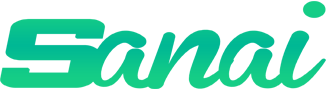






























![Download Red Alert 2 [RIP+Portable] Download Red Alert 2 [RIP+Portable]](https://blogger.googleusercontent.com/img/b/R29vZ2xl/AVvXsEidWbcopK4lfj2S1iz38J19CMPae7A1iWkp8W9oE7BhT6AiadEW4oUsF-hONvSD0nTlZCEcz0wBmQeghvj4nRxboYARP2n462nmAwKnxXKqP9GZut_81CLqPsZb_Re2hjhzdYoAwWJrWAE/s72-c/Red+Alert+boma-internet.JPG)
![Download Winning Eleven 9 + Patch 2011[RIP Version] Download Winning Eleven 9 + Patch 2011[RIP Version]](https://blogger.googleusercontent.com/img/b/R29vZ2xl/AVvXsEg3ftf2oQIdXrFVXSb5mmv1OjuZyR4X_pactnBo5y1YL6TLLSgLiRDArAQRHj_JNesv3TYNXuCBT2jY6Hnvh4hwavwKwbcGc_cpjSnEAo51mPeTtF8j654ltOSBOGLSVoilaV0Y6sx-Spyo/s72-c/WINNING+ELEVEN+9+Rip+%255BMediafire+PC+game%255D.jpg)

wew muantap om postingnya :D
ReplyDelete